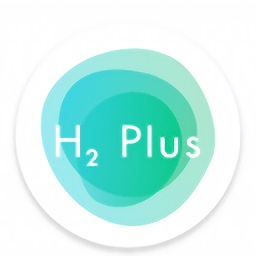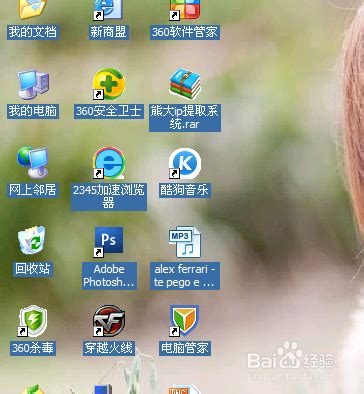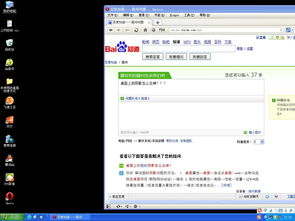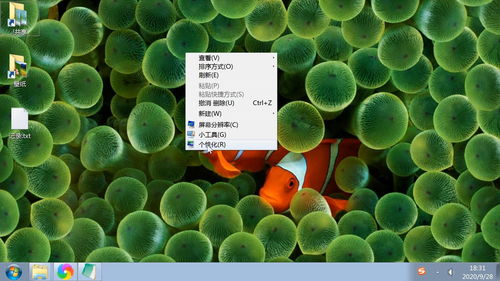轻松学会:如何去除桌面图标阴影
当我们使用电脑时,有时会遇到桌面图标带有阴影的情况。这不仅影响了桌面的美观,还可能让我们感到困惑和不舒服。那么,如何去除桌面图标的阴影呢?本文将详细介绍几种简单实用的方法,帮助你快速解决这一问题。
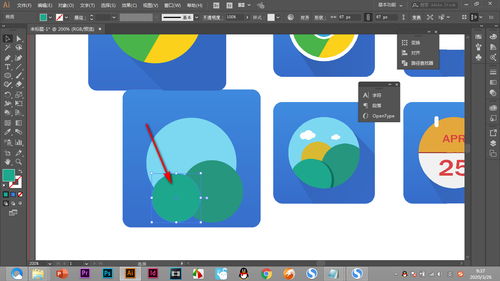
一、调整桌面属性设置
方法一:修改桌面属性
1. 右键单击桌面空白处:首先,在你的电脑桌面空白处右键单击,会弹出一个菜单。
2. 选择“属性”:在弹出的菜单中,选择“属性”选项,进入“显示 属性”窗口。
3. 切换到“桌面”选项卡:在“显示 属性”窗口中,找到并切换到“桌面”选项卡。
4. 点击“自定义桌面”:在“桌面”选项卡中,点击“自定义桌面”按钮,进入“桌面项目”窗口。
5. 切换到“Web”选项卡:在“桌面项目”窗口中,找到并切换到“Web”选项卡。
6. 取消勾选相关项:在“Web”选项卡中,你会看到“当前主页”及其他相关页面。取消勾选这些页面前面的复选框,同时去掉“锁定桌面项目”前面的勾。
7. 确定并退出:完成上述步骤后,点击“确定”按钮退出设置。回到桌面查看效果,阴影应该已经消失了。
方法二:调整性能设置
1. 右键单击“我的电脑”:在桌面空白处或“我的电脑”图标上右键单击。
2. 选择“属性”:在弹出的菜单中,选择“属性”选项。
3. 切换到“高级”选项卡:在“我的电脑 属性”窗口中,找到并切换到“高级”选项卡。
4. 点击“性能设置”:在“高级”选项卡中,找到“性能”一项,点击“设置”按钮。
5. 调整视觉效果:在“性能选项”窗口中,切换到“视觉效果”选项卡。你可以选择“让Windows选择计算机的最佳设置”,也可以自定义视觉效果。
6. 勾选“在桌面上为图标标签使用阴影”:在自定义视觉效果中,找到并勾选“在桌面上为图标标签使用阴影”选项(如果你的阴影问题是由于这个选项被勾选引起的,则取消勾选)。
7. 确定并退出:完成上述步骤后,点击“确定”按钮退出设置。回到桌面查看效果,阴影应该已经消失了。
二、使用组策略编辑器
除了通过桌面属性设置外,你还可以使用组策略编辑器来去除桌面图标的阴影。
1. 打开运行窗口:点击“开始”菜单,在搜索框中输入“运行”,或者按下Win+R组合键,打开运行窗口。
2. 输入“gpedit.msc”:在运行窗口中,输入“gpedit.msc”并按下回车键,打开组策略编辑器。
3. 依次点击“用户配置”:在组策略编辑器中,依次点击“用户配置”-“管理模板”-“桌面”-“Active Desktop”。
4. 修改Active Desktop属性:在右侧窗口中找到“启用Active Desktop”和“禁用Active Desktop”两个选项,分别右键单击并选择“属性”。对于“启用Active Desktop”,选择“已禁用”;对于“禁用Active Desktop”,选择“已启用”。
5. 应用并确定:完成上述步骤后,点击“应用”按钮,然后点击“确定”按钮退出设置。
6. 重启电脑:为了使设置生效,你可能需要重启电脑。重启后,回到桌面查看效果,阴影应该已经消失了。
三、修改注册表
如果上述方法都无法解决问题,你可以尝试修改注册表来去除桌面图标的阴影。但请注意,修改注册表有一定的风险,可能会导致系统不稳定或崩溃。因此,在进行此操作之前,请务必备份注册表和重要数据。
1. 打开运行窗口:同样地,点击“开始”菜单,在搜索框中输入“运行”,或者按下Win+R组合键,打开运行窗口。
2. 输入“regedit”:在运行窗口中,输入“regedit”并按下回车键,打开注册表编辑器。
3. 找到HKEY_USERS项:在注册表编辑器中,找到HKEY_USERS项并双击展开。注意,不同的电脑可能键名不一样。
4. 依次展开子项:依次展开S-1-5-21-XXXX(XXXX为随机数字)-Software-Microsoft-Windows-CurrentVersion-Explorer。
5. 找到并修改键值:在Explorer项下,找到“Advanced”子项。在右侧栏中找到“ListviewShadow”和“ShowCompColor”两个键。双击“ListviewShadow”键,将数值数据“0”改为“1”;双击“ShowCompColor”键,将数值数据“1”改为“0”。
6. 退出注册表编辑器:完成上述步骤后,点击“确定”按钮退出修改。关闭注册表编辑器并重启电脑。
7. 查看效果:重启后回到桌面查看效果,阴影应该已经消失了。
四、第三方软件帮助
除了上述方法外,你还可以借助一些第三方软件来去除桌面图标的阴影。例如,Windows优化大师等软件通常都包含有图标文字透明的功能。你可以使用这些软件来快速解决问题。但请注意,使用第三方软件也有一定的风险,可能会引入其他潜在的问题或广告插件。因此,在选择和使用第三方软件时,请务必谨慎并阅读相关用户评价和说明文档。
五、注意事项
1. 备份重要数据:在进行任何修改之前,请务必备份你的重要数据和文件以防万一。
2. 谨慎操作:在修改系统设置、注册表或卸载软件时,请务必谨慎操作并仔细阅读相关说明文档。
3. 定期更新系统:保持你的操作系统和驱动程序更新到最新版本可以帮助解决一些已知的问题和漏洞。
4. 避免安装未知软件:尽量避免安装来源不明的软件或插件以防止恶意软件的入侵和感染。
总之,去除桌面图标阴影的方法有很多种,你可以根据自己的实际情况选择最适合自己的方法来解决问题。希望本文能够帮助你快速去除桌面图标的阴影并恢复桌面的美观和整洁!
-
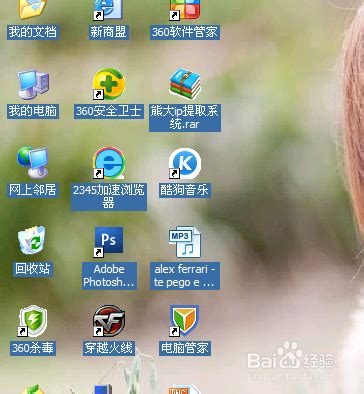 如何去除桌面图标阴影?新闻资讯05-31
如何去除桌面图标阴影?新闻资讯05-31 -
 如何轻松去除电脑桌面图标蓝色阴影新闻资讯04-18
如何轻松去除电脑桌面图标蓝色阴影新闻资讯04-18 -
 轻松解决!如何去除桌面图标蓝色阴影新闻资讯12-06
轻松解决!如何去除桌面图标蓝色阴影新闻资讯12-06 -
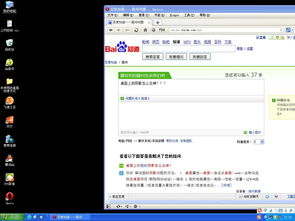 轻松解决!如何一键去除桌面图标的阴影新闻资讯06-07
轻松解决!如何一键去除桌面图标的阴影新闻资讯06-07 -
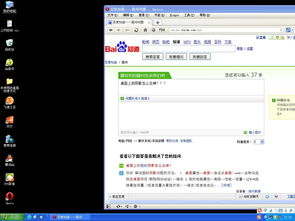 如何去除桌面图标的阴影?新闻资讯01-27
如何去除桌面图标的阴影?新闻资讯01-27 -
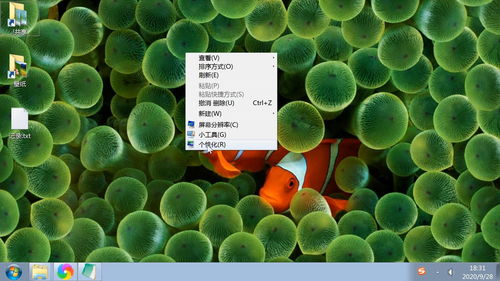 如何轻松解决?电脑桌面图标蓝色阴影去除图文教程新闻资讯11-30
如何轻松解决?电脑桌面图标蓝色阴影去除图文教程新闻资讯11-30